Materiał pomocniczy-wypełnianie wniosku o dofinansowanie w ramach 10.3– Wskaźnik horyzontalny i stawki jednostkowe dla osób z niepełnosprawnością w Działaniu 10.3
IZ RPO WD informuje, że dla wniosków o dofinansowanie składanych w naborze nr RPDS.10.03.00-IZ.00-02-251/17 nie ma możliwości wyboru z listy rozwijanej wskaźnika horyzontalnego Liczba podmiotów wykorzystujących technologie informacyjno– komunikacyjne (TIK). W związku z tym Wnioskodawca, aby dopełnić wymogów określonych w regulaminie, powinien wpisać ten wskaźnik jako specyficzny dla projektu. Szczegółowe informacje o sposobie wpisania wskaźnika specyficznego dla projektu zawarte są w Instrukcji wypełniania wniosku o dofinansowanie projektu w ramach RPO WD 2014-2020.
Ponadto IZ RPO WD prosi o nie wybieranie z listy rozwijanej stawek jednostkowych dla osób z niepełnosprawnością. W projektach dedykowanych osobom niepełnosprawnym złożonych w naborze nr RPDS.10.03.00-IZ.00-02-251/17 nie stosuje się stawek jednostkowych (zgodnie z Regulaminem lub załącznikiem nr 4). Należy stosować natomiast 3 pozostałe stawki jednostkowe odpowiednio dla języków: angielskiego, niemieckiego i francuskiego.